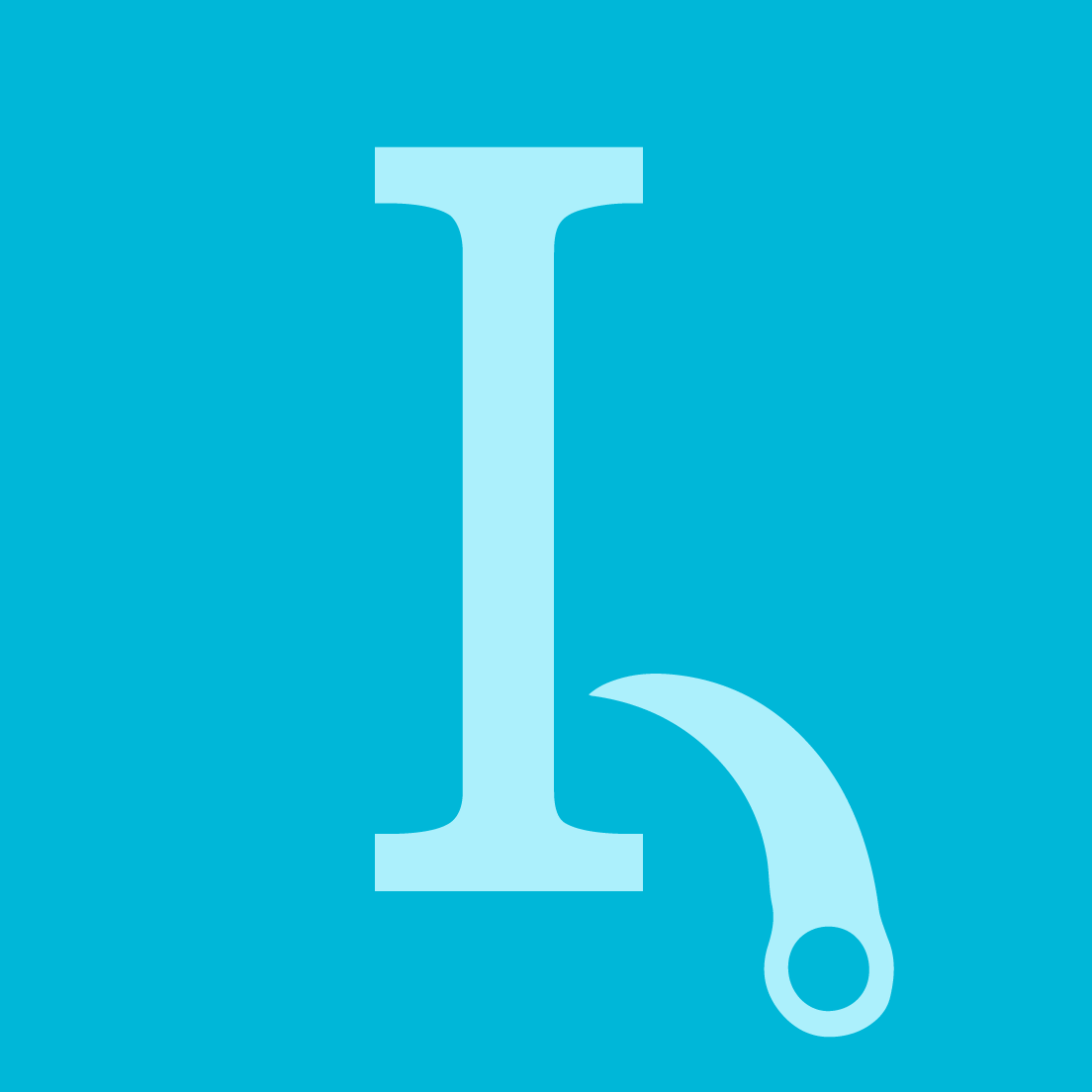윈도우 제어판에서는 사람들이 잘 모르는 꽤 괜찮은 기능들이 많아. 이게 그 예 중 하나야. 파티션 나누는 것은 윈도우에서 GUI 로 아주 친절히 설명해주는데, 사람들은 이게 어디있는지 조차 잘 모르더라. 그래서 내가 알려주고자 글을 올린다. 이 방법은 윈도우7 뿐만 아니라 윈도우8 이나 윈도우8.1 에도 똑같이 적용돼.
우선 제어판에 들어가.
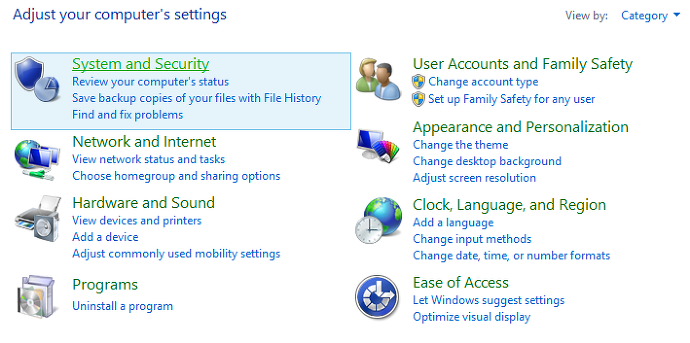
영어라서 미안하다. 다만, 배열 순서는 같으니 그냥 따라와.
오른쪽 상단에 범주로 보면, 가장 왼쪽 상단 아이템 "시스템 및 보안(System and Security)" 가 보일거야. 그럼 그걸 눌러봐.

그러면 아래 쯤에 "관리자 도구(Administrative Tools)"가 있을텐데, 여기에 진짜 어마어마하고 강력한 도구들이 많아. 일부는 실제 하드웨어에 영향을 미칠 수 있어.

우리가 들어갈 곳은 다른 곳이 아니라 "컴퓨터 관리(Computer Management)"야. 이곳에서 하드디스크의 파티션을 나누거나 합칠 수 있어. 그 뿐만 아니라 네 컴퓨터에 대한 기록과 정보들이 담겨있기도 해.
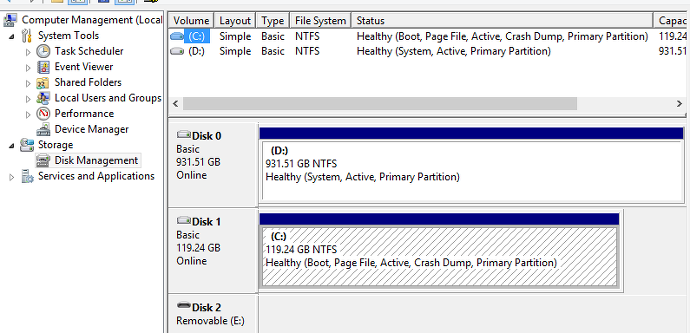
자, 위와 같은 창이 떴다면 정상적으로 들어간 것이 맞아. 여기서 왼쪽에서 "창고(Storage) - 디스크 관리(Disk Management)" 탭으로 이동하면 하드디스크의 정보들이 나와. 오른쪽 아래 부분은 하드디스크 종류와 용량을 GUI 로 표현한 부분이고, 오른쪽 상단 부분은 글로 표현한 부분이야.

어렵지 않아. 아래에 원하는 하드디스크를 잡아서 오른쪽 클릭한 다음, 원하는 만큼의 용량을 빼고, 그 용량을 다시 늘리되, 앞에 부분과 합치지 않으면 돼. 단, 지금 윈도우가 설치되어 있는 C드라이브는 줄일 수 없어. 이미 100% 모두 포맷하여 사용하고 있다면 윈도우 진입된 상태에서 줄일 수 없으니 그 점 알아둬야해.
참, 참고로 만약 따로 늘렸는데도 내 컴퓨터에서 보이지 않으면 "드라이브 문자 및 경로(Change Drive Letter and Paths)" 를 눌러서 니가 원하는 드라이브 경로를 지정해줘야돼. D 아니면 E, Z, 모두 가능해.